Windows xp sp3 nu instalează actualizarea. Cum să descărcați și să instalați drivere pentru Windows XP SP3
Și așa, ultima lecție am învățat despre configurarea BIOS-ului, iar acum să trecem la procesul de instalare a sistemului de operare. Îți voi arăta, cum se instalează Windows pe o partiție de disc cu sistemul de operare original . Această instalare practic nu se schimbă în niciun fel atâta timp cât este instalată într-o partiție curată sau pe un hard disk nou.
Porniți computerul și verificați când apare mesajul pe ecran Apăsați orice tastă pentru a porni de pe CD... ", ceea ce înseamnă "Apăsați butonul pentru a descărca CD-ul." Până atunci, este posibil ca discul de instalare cu Windows XP SP3 să fie deja în unitate. Și așa, apăsăm orice buton de pe tastatură și îl introducem în programul de instalare, care începe imediat să verifice configurația sistemului dumneavoastră.
După ce programul de instalare se termină pregătirea, vi se va solicita să instalați din nou sistemul sau să actualizați cel existent. Aici trebuie să apăsați ENTER și să continuați la instalare.



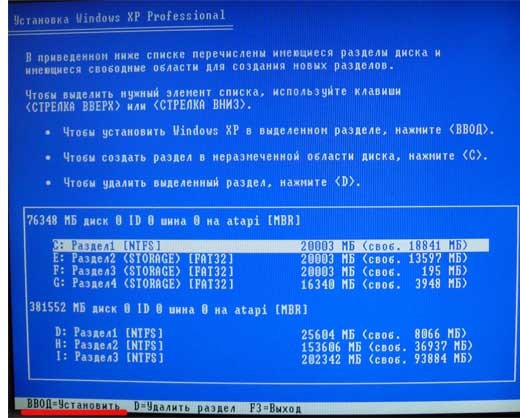
Dacă instalați Windows XP SP3 pe o partiție cu un sistem de operare existent, va trebui să solicitați programul de instalare și să continuați, fie să continuați instalarea, fie să ieșiți. Tisnemo S, pentru a continua instalarea.
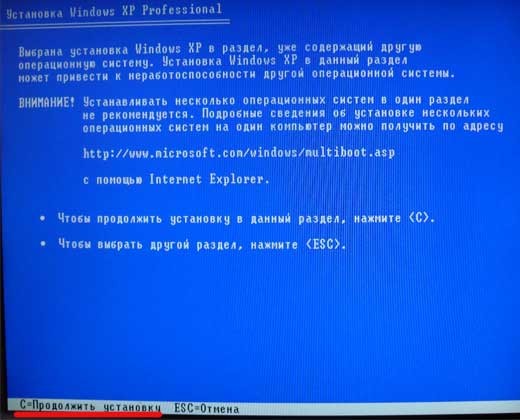
Formatați partiția folosind sistemul NTFS (suedez);
Formatați partiția folosind sistemul FAT;
Formatați partiția folosind sistemul NTFS;
Formatați partiția folosind sistemul FAT.
Aici am multe de spus despre sistemele de fișiere, așa că trebuie să dedic mai mult de un articol acestui lucru. Pentru a instala sistemul de operare, trebuie să știm că NTFS apare mai târziu, FAT este instalat pe computer, de exemplu, Windows 98, apoi partițiile de disc care sunt formatate în sistemul NTFS nu sunt vizibile din acesta.
Dacă aveți toate partițiile de disc formatate folosind sistemul FAT, atunci selectați FAT, dacă sistemul NTFS este formatat, selectați NTFS. Pe scurt, este uimitor că toate partițiile de disc sunt formatate în același sistem de fișiere. Dacă ați instalat un hard disk nou și aveți încă o partiție, atunci alegeți în mod natural formatarea în sistemul NTFS. Nu selectați formatarea; mai degrabă, formatați secțiunea complet.
Și așa, selectați „ Formatați partiția pe sistemul NTFS » și în relief INTRODUS.


Prima axă a procesului de formatare:
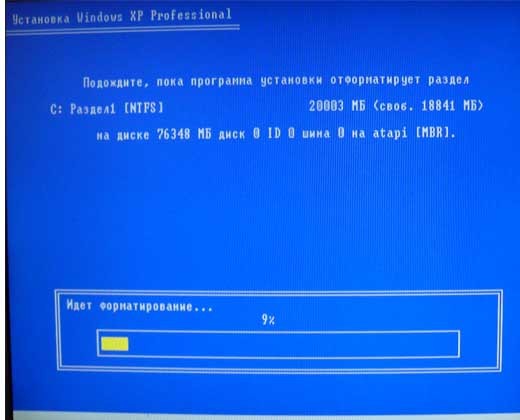
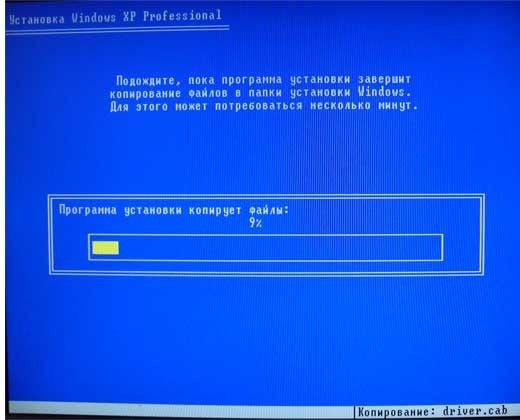
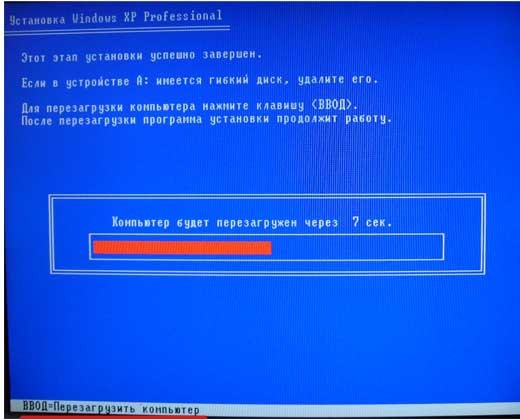
Respect!!! După reinstalare, va trebui să apăsați butonul pentru a descărca din nou CD-ul, nu faceți nimic, altfel veți începe din nou instalarea.
Probabil că acolo s-a terminat totul (cum a fost). După repornire, programul va continua să fie instalat într-un mediu mai potrivit:

Standardele lingvistice și regionale sunt în prezent în curs de ajustare. Este posibil, în principiu, deocamdată să privăm și să apăsăm mai departe.



Introduceți numele computerului și, dacă este necesar, introduceți parola de administrator dacă doriți să restricționați accesul la sistemul de operare.
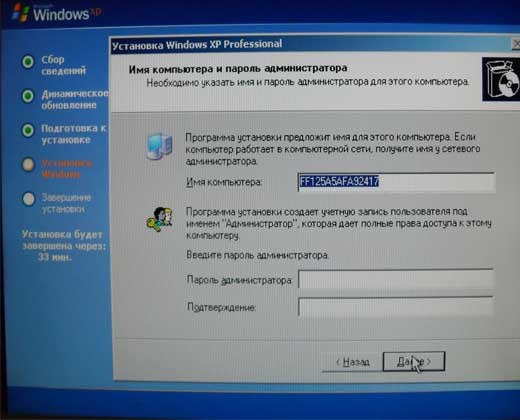
Introduceți data și fusul orar.
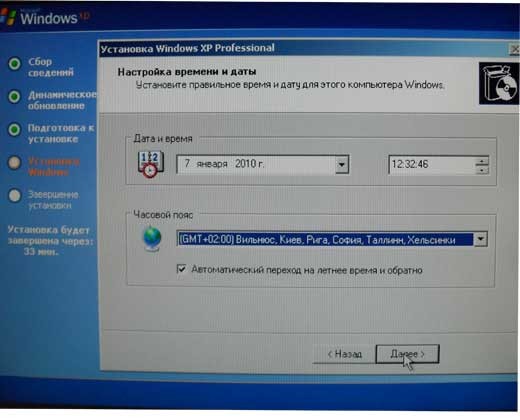
Procesul de instalare este practic finalizat. Ne scriu că sistemul ne distruge... Suntem foarte fericiți și presați.
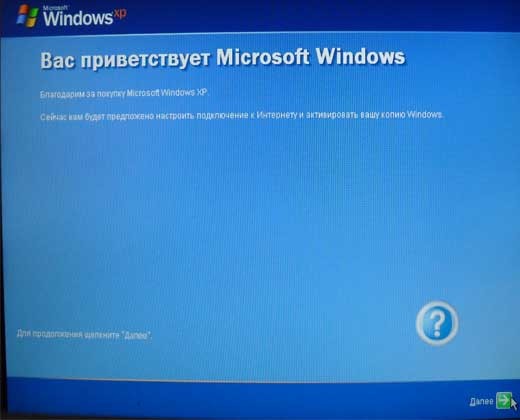

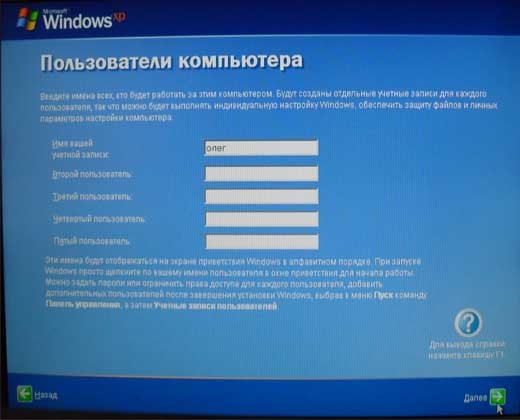
Procesul de instalare este încheiat, ștampila „Gata” este ștampilată

Sunt încrezător că procesul de instalare a sistemului dumneavoastră de operare a avut succes. Acum este imposibil să instalați drivere pe dispozitiv pentru funcționarea corectă a computerului.
Cum se instalează Windows XP pe computer.
Instrucțiuni pentru instalarea sistemului de operare Microsoft Windows XP (SP1/SP2/SP3).
UVAGA! Dacă nu mai copiați fișiere în timpul instalării, discul zip sau unitatea CD nu le pot citi corect. Nu discreditați roțile murdare sau pătate. Dacă încă nu există un alt disc, încercați să-l ștergeți cu un tampon de bumbac și puțin alcool și ștergeți-l cu o racletă moale - poate ajuta.
Ei bine, procesul va fi lung, așa că hai să ne aprovizionăm cu fursecuri și o ceașcă de kavi și să mergem mai departe. =)
1) Pentru început trebuie să te armonizezi Bios pentru a descărca de pe unitatea CD. Când computerul pornește și scrierea albă începe să apară pe ecran în negru, apăsați butonul de pe tastatură Șterge. Pe monitor va apărea un ecran de configurare BIOS albastru (sau gri). Inserați instalația disc Windows XP pentru unitatea CD. Mai departe puncte.
1.1) Un început pentru cei care sunt albaștri. (Pentru cei care au o serie, citiți paragraful 1.2 de mai jos) Comenzile sunt operate de la tastatură cu butoanele sus și jos.
Avem nevoie de rândul „Funcții BIOS avansate”. Selectați її și apăsați Enter. ia Bachimo:
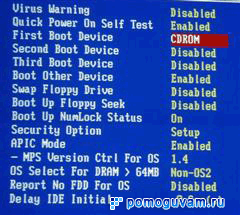
Știm rândul Primul dispozitiv de pornire(La traducerea primului dispozitiv Zavantazhuvalny). Asigurați-vă că stați vizavi de rând Floppy, sau HDD(HDD-0). Uzina noastră va fi instalată acolo CD ROM. Pentru a face acest lucru, utilizați săgețile pentru a indica rândul de imagini și pentru a imprima în relief introduce. Va apărea o listă de dispozitive atractive, din care trebuie să selectați săgețile în jos sau în sus CD ROM apoi apăsați introduce. Veți vedea ceva ca în imaginea de mai sus. În acest fel, instruim computerul astfel încât atunci când computerul este pornit, să nu interfereze cu hard disk, și cu unitatea CD. Acum apăsăm tasta F10 de la tastatură, vi se va solicita în sfârșit confirmarea. Apăsăm litera igor Y apoi introduce. Computerul se va reactiva.
1.2)
Acum pentru cei care au un BIOS serial. (Cine are albastru, sări peste acest punct și trece la punctul 2).
După ce ați oprit computerul și ați apăsat Șterge Veți vedea ceva ca acest ecran:
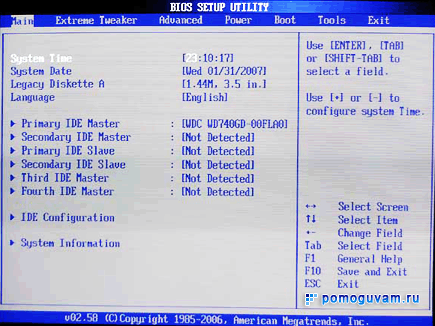
Puteți schimba meniul folosind săgețile spre dreapta, stânga, jos, sus. Utilizați săgeata din dreapta pentru a selecta un articol Boot la inaltime. Utilizați săgeata în jos pentru a selecta elementul Prioritatea dispozitivului de pornire. Buton în relief introduceși selectabil CD/DVD-ROM. Atac violent F10 pe tastatură, atunci introduce. Computerul se va reactiva.
2) Odată ce BIOS-ul este ajustat, computerul începe să se reseteze. Acum abia așteptăm și urmăm scrisul alb de pe ecran. De îndată ce inscripțiile încep să apară pe ecran, căutați inscripția " APĂSAȚI ORICE TASPE PENTRU A PORNĂ DE PE CD... „(În traducere: apăsați orice tastă pentru a descărca de pe CD), apare doar 3 secunde, nu dormi cu ea. De îndată ce a apărut, era în relief introduce. A te simți atras de disc de instalare. Dacă ați adormit prea mult și nu ați reușit să apăsați Enter, computerul este scuturat și se dă clic din nou, scrierea este verificată și Enter este ștampilat.
3) Dorința pentru discul de instalare a început acum. Vă rugăm să verificați dacă fișierele necesare sunt necesare, procesul poate dura între 1 și 10 minute pentru fiecare fișier. caracteristici tehnice calculator. Verificați aspectul ecranului de apropiere:

Aici avem o listă cu secțiuni în care puteți instala Windows. Versiunea noastră are 1 secțiune nouă neformatată.
- Dacă doriți să vedeți orice secțiune, utilizați butoanele sus sau jos pentru a o vedea și apăsați D, apoi urmați instrucțiunile de pe ecran.
- Pentru a crea o secțiune pe o zonă nedefinită, derulați la ea și faceți clic Z, setați dimensiunea noii secțiuni și apăsați introduce.
- Dacă doriți să instalați Windows pe partiția curentă fără a pierde datele vechi, mergeți la acea partiție și apăsați introduce, apoi când cereți confirmarea, selectați ultima opțiune (lăsați sistemul de fișiere original fără modificări).
Și ne vom uita la instalarea noii secțiuni. Selectați o zonă nedefinită și apăsați introduce. (Nu avem din ce să alegem; avem doar o singură zonă nedivizată). Pe ecranul următor puteți selecta formatul în NTFS, în relief introduce.

Formatul noii secțiuni va apărea. Timpul de formatare depinde de dimensiunea noii secțiuni. După formatare, va începe o copie a fișierelor de instalare.
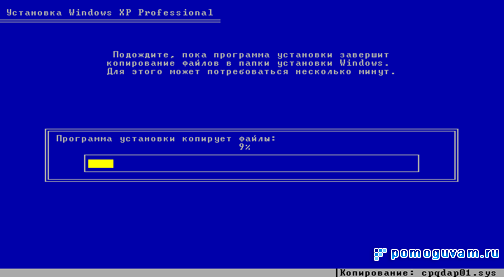
După finalizarea copiei, computerul va reporni. Noi nu mâncăm nimic. Se pare că e o nebunie îndrăgostit de Windows XP, apoi mai important:
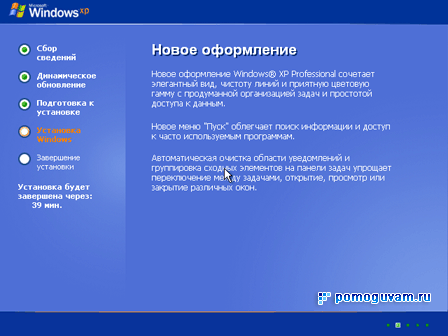
Stăm și avem grijă să depășim instalația. Apare la final:

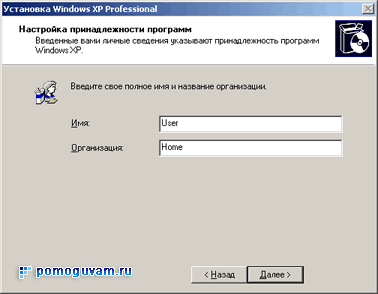
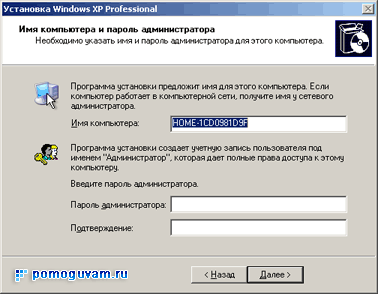
Nu setăm o parolă pentru niciun comportament rău. Va fi posibil să câștigați bani mai târziu în orice moment când aveți nevoie. Tisnemo Dali. ia Bachimo:
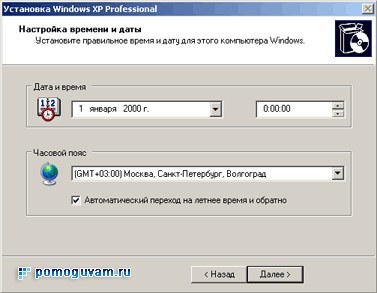
Setăm data și ora, selectăm fusul orar (toate acestea pot fi, de asemenea, ajustate mai târziu), punem o bifă, apăsăm Dali.
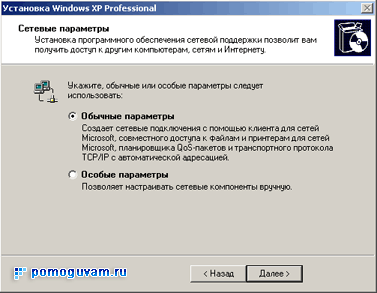
Am pus un semn pe „ Parametrii inițiali", în relief Dali.
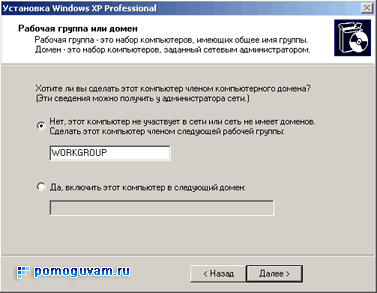
Aici puteți șterge totul fără modificări, grupul de lucru poate fi schimbat mai târziu în cursul anului. Tisnemo Dali.
Încă o dată stăm și avem grijă. Instalarea este finalizată și computerul este repornit. Când porniți la sfârșit:
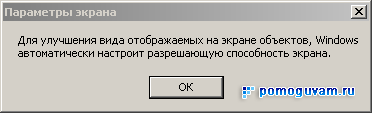
Tisnemo Bine, apoi voi suna din nou Bine. Vă rugăm să rețineți:

Prima noastră axă este Microsoft Windows.
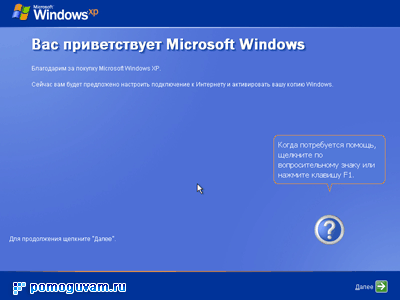
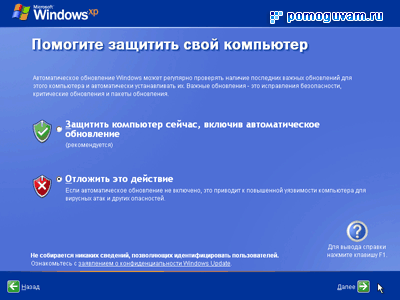
Selectați " Adaugă asta» și în relief Dali.

Dacă sunteți fermier, alte rânduri pot fi lăsate goale. Koristuvachev poate fi înregistrat la o dată ulterioară. Tisnemo Dali. Acceptat vintage și în relief Gata. Prima axă din fața noastră este gata să instaleze sistemul de operare.
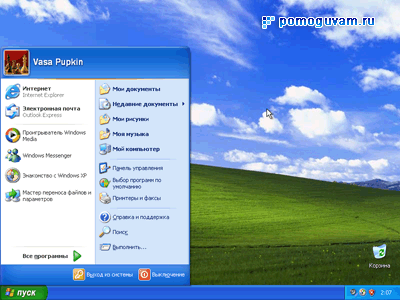
Vom reinstala computerul pentru a ne asigura că este corect. Ori de câte ori este necesar, instalăm drivere pe dispozitivele necesare.
Procedura de instalare este finalizată.
Fii amabil, lipsește doar comentariile și dorințele tale în comentarii. Pune toate proviziile pe a noastră.
Tot conținutul de pe site este furat de legea drepturilor de autor.
Dacă vizualizați materiale pe site-ul nostru, asigurați-vă că le trimiteți în mod activ pe site.
Toate articolele au caracter de recomandare și nu încurajează nicio acțiune. Autorul articolului și administrația site-ului nu poartă responsabilitatea pentru niciun prejudiciu dobândit prin moștenirea koristuvach-ului, care este amorsat pe materiale de vase. Dacă nu sunteți mulțumit de acțiunile dvs., căutați ajutor de la fakhivtsi.
Vă prețuiesc, dragi cititori.
Microsoft Corporation a prezentat o gamă largă de lumini în ultimele trei ore sisteme de operare. În acest caz, nu există informații suplimentare și există diverse adunări neoficiale. Indiferent de faptul că marea popularitate de astăzi se datorează versiunilor rămase ale sistemului de operare de la gigantul IT, există încă clienți care au instalată vechea modificare. În partea dreaptă nu există o securitate hardware puternică. Și noile sisteme vechi în sine funcționează miraculos. Cu toate acestea, există o problemă - programele prin satelit. Deci, de exemplu, acestea pot eșua atunci când caută drivere pentru Windows XP SP3. În dreapta este că majoritatea producătorilor sunt încântați de noua proprietate. Și apoi toată lumea pur și simplu uită de lucrurile vechi. Voi explica cum poate fi rezolvată problema software-ului insuficient.
Indiferent de cele pe care Win XP la un moment dat a creat o descoperire majoră în marea majoritate a sistemelor de operare, acesta se va prăbuși în curând. Astăzi doar așteptăm cu nerăbdare. După cum s-a spus mai sus, indiferent de popularitatea colosală, unii producători de bani pot avea probleme cu preocupările conexe. Majoritatea oamenilor nu știu ce drivere sunt necesare după instalarea sistemului de operare pe dispozitivul lor.
Pentru a-l privi în ansamblu, sursa de alimentare poate fi determinată numai după ce puteți instala sistemul pe dispozitiv. În dreapta, un laptop sau un computer personal conține un set bogat de componente. І pentru piele poate fi prescris vidpovіdnі "".
Important! Este important să spuneți că, după ce găsiți toate driverele necesare pentru computer, plasați kitul de distribuție într-un folder din apropiere (sau îndreptați-l către memoria portabilă), astfel încât următorul să nu fie nevoie să repete totul, ci mai degrabă instrumente explicite rapid. .
Diverse configurații( )
Există o serie de opțiuni pentru colectarea inițială a sistemelor de operare. Ele concurează între ele datorită prezenței programelor implementate, iar acțiunile duc la din exterior privind înăuntru. Deci, de exemplu, puteți găsi sistemul de operare original pe 32 de biți cu sau fără drivere. Totul este lăsat la voia întâmplării și cererii. Dacă aveți nevoie de un sistem care să susțină eforturi mari RAM Varto varnuti uvagu 64 bit cu drivere.
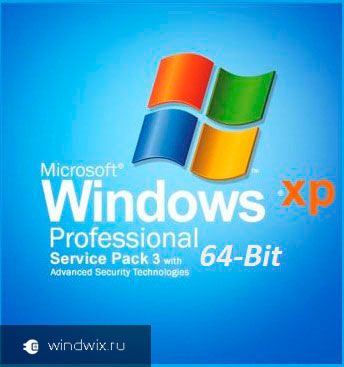
Astăzi, dacă ai acces la Internet, poți afla oricând tot ce ai nevoie. La timp, cel mai popular Favorite Windows A fost folosită versiunea XP a ZVER cu drivere. Totul a început cu o simplă adăugare mică. Până la urmă, dacă corporația a anunțat deja adoptarea suportului OS, ar fi posibil să aflăm imaginea în care sunt suportate toate dispozitivele actuale. Pentru ca computerul să funcționeze normal, va trebui să accelerați acest disc și să instalați singur tot ce aveți nevoie.
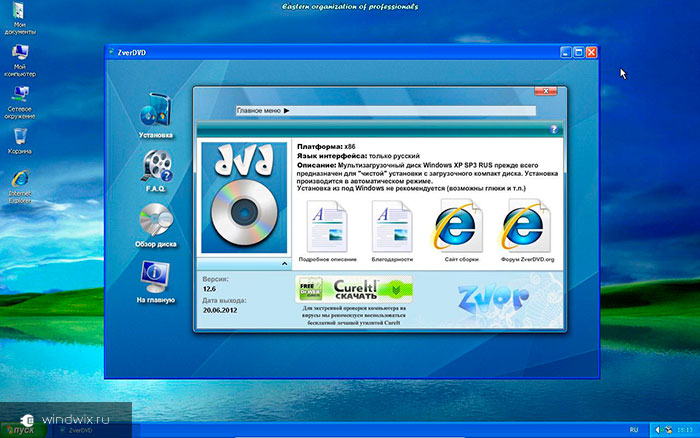
Actualizați( )
Dacă intenționați să reactualizați sistemul de operare XP, fiți pregătit să nu fie instalate unele dintre componentele acestuia. Puteți schimba situația actualizând driverele. Această versiune a sistemului de operare are opțiuni pentru deblocarea computerului în mai multe moduri.
Prima metodă este importantă, ceea ce trebuie să știți Manager de dispozitiv" Pe pagina de administrare versiunile rămase OS, îl puteți cheltui astfel în alt mod:
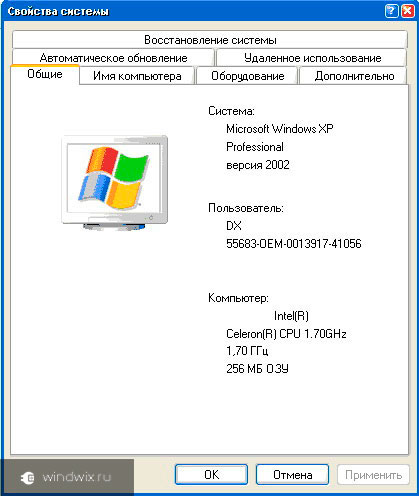
Acum căutăm rânduri, unde în locul icoanelor pot fi semne de grindină sau putere. În plus, este greșit să ne etichetați ca componente care, în opinia dvs., nu sunt executate corect. Apăsăm pe ele cu butonul din dreapta și selectăm „”.
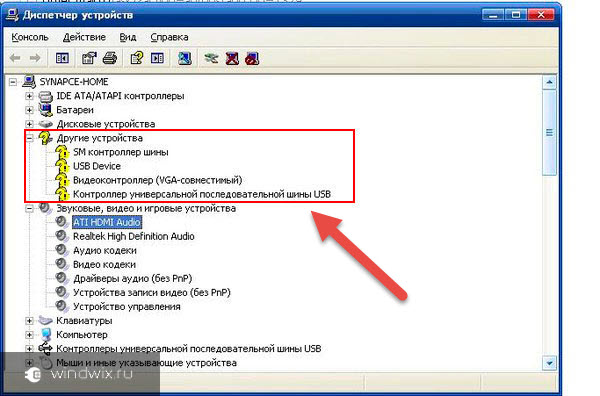
Vă rugăm să vă prezentați și să faceți clic pe filă Vidomosti" Aici selectăm din rândul de sus " Kodi (ID) posedat" Și în partea de jos, faceți clic pe primul rând cu butonul din dreapta și selectați „Copiare”. Apoi, inserăm acest fragment în rândul de căutare al browserului și căutăm PZ. Acestea ar putea include drivere de sunet, drivere video sau orice altceva. Cu toate acestea, absența barierelor nu vă permite să faceți nimic pe Internet, deoarece computerul pur și simplu nu se poate conecta la „”.
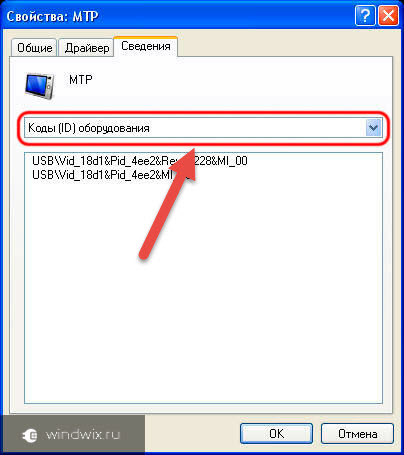
O altă opțiune este să instalați un program special care scanează automat sistemul, detectează zilnic sau „învechit”, le descarcă și apoi le instalează. Astăzi nu este nevoie de un astfel de PZ. Am aflat despre aceste acțiuni mai devreme.

O altă modalitate eficientă este să aruncați pachetul finit. Yogo este posibil incanta fara costuri torent. Golovne – vikorystuvati les perevіrenі dzherel. Vă rugăm să rețineți că astfel de configurații pot ocupa mult spațiu, ceea ce înseamnă că nu se vor potrivi tuturor. Indiferent de situatie, in majoritatea cazurilor vei putea afla tot ce ai nevoie.
Ei bine, în ciuda faptului că mulți clienți au instalat deja versiuni noi de sisteme de operare cu mult timp în urmă, ei încă pierd clienți care oferă superioritate față de Win XP. Totul din dreapta este la îndemână și clar posedat.
Pun pariu că ai reușit să afli indiciile nutriționale de care ai nevoie. Abonează-te și învață multe lucruri noi.



